第164回 バンフーセミナー「10倍ラクするIllustrator仕事術 2015(テキスト編)」が終了しました
2015年3月18日にベルサール神保町で第164回 バンフーセミナーが開催され、「10倍ラクするIllustrator仕事術 2015(テキスト編)」セッションを鷹野雅弘(スイッチ)が担当しました。

セミナーにご参加いただいた方は、独自アンケートへの回答をお願いします。デモデータや追加情報などをお送りします。
いただいた質問など
アピアランスを使って作業するとき、入稿前に気をつけることはありますか?
フォントをアウトライン化する必要がある場合、まず、アピアランスを分解してから、アウトライン化するようにしましょう。先に、アウトライン化するとトラブルの元です。
- アピアランスや透明を使っているデータを、Illustrator 8.0レベルに変換する - DTP Transit
- アピアランスをかけて回転させたテキストをアウトライン化すると、グラデーションの方向が狂ってしまう - DTP Transit
本日の解説ではトラッキングに触れていませんでした。トラッキングは使わないのですか?
トラッキングは、複数の文字の間隔を同時に調整します。よって、トラッキングで詰めようとすると、詰まりすぎるところが出たり、逆に、文字間隔が不自然な箇所を残したまま全体が詰まるだけになってしまいます。
使用する場合には、まず、自動カーニングと手動カーニングを併用して文字を適切に詰め、その上でトラッキングをかけます。私は主に、トラッキングはアケ組み(文字間隔を広げる)ときに使っています。
カギ括弧を細くするとき、文字ではなく罫線を使うとのことでした。アピアランスで実現できませんか?
こんな感じです。
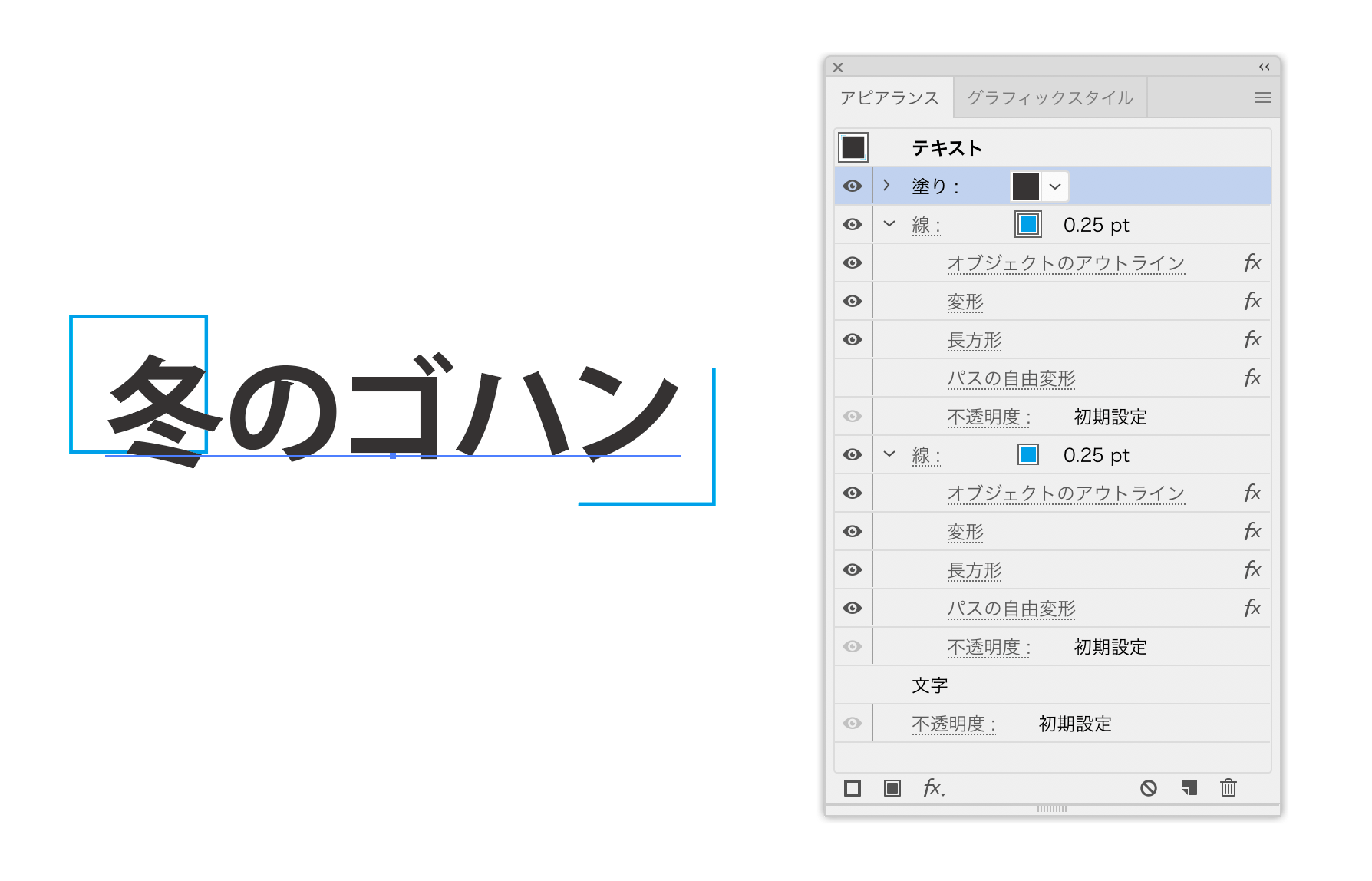
「エリア内テキストの幅は、文字サイズの整数倍」というのを良く聞きますが、これはカーニングが「自動」や「オプティカル」の時は関係ないことと認識していますが、間違っていますか? 原稿用紙のように方眼状に組む時だけの鉄則ですよね?
確かにそうですね。私は本文もツメ組みを好むため、ご指摘通りなのですが、キャプションなど、1行あたりの文字数が少ない場合には、自動カーニングが効いても文字によって“文字サイズの整数倍”でないと、余分な空白が空いてしまうことがあります。つまり、1行あたりの文字数なども考慮しつつということになると思います。実際のところ、私は結構、感覚でやっています。
「タイトルや大見出しでは、助詞や単位の文字は小さくする」場合、対象の文字列を選択した後、「フォントサイズの数値」を小さくする方法と、「垂直比率」「水平比率」を小さくする方法では、どちらが効率的でしょうか?
「垂直比率」「水平比率」での調整ですがよい派が多いようですが、私は、「フォントサイズの数値」を小さくする方法がよいと思います。
- Illustratorの基本機能だけでできる
- 手間が少ない
フォントサイズを数値指定したり、↑/↓キーで変更すると、すべてのフォントサイズが変わってしまいますが、⌘ + option + </>キーなら、フォントサイズを下げた文字も一緒に装丁的に変化します。
私もイラレもフォトショもこの方法で文字サイズ変えるんだけど、縦横別々で数値いじるの面倒なので一緒に増減できたらいいのにって思う(*´ェ`*)
— しぶみゃむイラレのAI(愛)人* (@shibuyamiam) July 12, 2019
どなたかスクリプトとかご存じないかなあ。 https://t.co/3VwJUxUkYb
複数行にわたる場合には、「垂直比率」「水平比率」を使うのが吉です。
「けんけんがくがく」の用法が誤っています。
ご指摘ありがとうございます。失礼しました。
- けんけんがくがく【喧喧諤諤】の意味 - 国語辞書 - goo辞書
- 「喧喧囂囂(けんけんごうごう)」と「侃侃諤諤(かんかんがくがく)」 | ことば(放送用語) - 放送現場の疑問・視聴者の疑問 | NHK放送文化研究所
テキストエリアのボックス自体に色を付けても現在は問題無いのでしょうか? 大昔(Ver.5.5とか8の頃?)、テキストエリアのボックスの塗りと線それぞれに色を付けたところ、文字のアウトライン化で色を付けたテキストエリアが消えてしまった事があり、それ以来怖くて囲みコラムでもテキストと囲み用の図形を別々に作っていました。
大丈夫だと思います。ご心配の場合には、[透明部分を分割・統合]を実行して、テキストをアウトライン化せずに、テキストとボックスをバラバラにするとよいかもです。
段落スタイル・文字スタイルですが、私は一切使っていません。以前、Indesignと同じように使ったら痛い目にあいました…。 コピーペーストするとスタイルが外れる?ようなことがあったと思います。便利な使い方とあわせて、その辺りの注意点等も知りたいなぁと思いました。
これですね…
ScriptKeyAiの[フォーマットなしでペースト]を使うなどの方法も有効です。
私自身、この手の内容はInDesignで行うべしという考えで、Illustratorでヘビーに使うことは少ないです。
こちらも参考にされてください。
- 文字/段落スタイルのまとめ(Illustrator編)|3倍早くなるためのDTP講座
- 【Illustrator】段落スタイルのコピペ問題(補足)|3倍早くなるためのDTP講座
- knym_aさんの「入れ歯で例えるIllustratorの文字・段落スタイル講座」 - Togetterまとめ
「合成フォントを使って、括弧類を“軽く”する」方法を知らなかったので、今まで合成フォントを使っていてもそこだけ細いウエイトの文字スタイルを作って充ててました。今度から合成フォントだけで済むので楽になります!
役立てていただけそうでよかったです。最近のデジタルフォントは拗促音(小書き)の文字が大きめですよね。これを小さくして、ウエイトを上げる場合、これも合成フォントで行うことができます。
また、口頭で申しましたが、値組みで「円」「¥」だけフォントサイズを下げたり、「,」のベースラインシフトを変更したり、電話番号や番地のベースラインシフトを調整するのにも使えます。
なお、合成フォントといえば、祖父江 慎さん。この方の使い方が狂っていて(褒めています)、「と」はこのフォント、「し」はあのフォントみたいに、組み合わせるなんてことをされています。
【困ること】合成フォントでの書体混合設定のとき、ひらがなにはひらがな用、カタカナにはカタカナ用の「ー(おんびき)」をセットしたいのに「ー」は記号のため、どちらも同じになってしまう。「、。」の記号が明朝とゴシックに分化したように、「ー」もひらがなカタカナで分けてほしい!
— 祖父江 慎 (@sobsin) 2011, 11月 27
合成フォントは、Illustrator CS6以降、複数の文字種を同時に選択できるようになったのでよいのですが、和文と英数字のみの「簡易モード」があればいいな、と思っています。
参照リンク
- [文字ツール]と[選択ツール]の切り替え(2) - DTP Transit
- Illustratorを使うとき、私が手放せない10個のスクリプト - DTP Transit(CC, CC 2014, Illustrator, スクリプト, イラレ)
- Illustrator CCでは「ポイント文字に切り替え」機能が付いたけど、まだまだ「エリアからテキスト抜き出し」スクリプトにお世話になる必要がありそう - DTP Transit
- Illustrator CS6のMac版のみ、インライン入力OFF機能がなくなってしまった件 - DTP Transit
- Illustrator CS4:「最近使用したフォント」を使ってフォント選択をスピーディに行う - DTP Transit
- 細かすぎて伝わらないIllustratorの小技(2):項目名をcommand+クリックしてデフォルトに戻す - DTP Transit
- Illustrator CC、InDesign CCでのフォント関連の機能強化 - DTP Transit
- Illustrator CC 2014のスプラッシュスクリーンを変更する - DTP Transit
- Illustratorのヴィーナスに再会する(裏スプラッシュスクリーン) - DTP Transit
- Illustrator CS6は久々の"奇数バージョン"、もとい、"鬼門バージョン"か? - DTP Transit
- Illustrator CC 2014のバグフィックスについての検証 - DTP Transit
- DTP Transit Facebookページ
- メトリクスには「プロポーショナルメトリクス」の併用が必須 - なんでやねんDTP
- 禁則処理について改めて考えてみた。 - 遠近法ノート
- 「強い禁則」は主流か?——『日本語組版処理の要件』へのフィードバック(追記あり) - もじのなまえ
- 第十一回 組版のユーザビリティ その2 | 文字の手帖 | 株式会社モリサワ
- 図解DTP用語辞典
- 図解DTP用語辞典
- 改めて考えたい「段落スタイル」と「文字スタイル」の使い分け - DTP Transit
- 「仮想ボディ」というデジタルフォントの風説 | ものかの
- 日本語の活字はどうして全角なのか | ものかの
- カーニングという用語 - Togetterまとめ
- » アポストロフィのスペーシング Toshi Omagari
- ポスターなどでのタイトルの文字の調整の実際 - DTP Transit
- Illustratorでの「合成フォント」のつくり方 - DTP Transit
- イラレで便利 for Adobe Illustrator - アドビ・イラストレーターのツール集
- ScriptKeyAi | for Illustraor
- 3flab inc. | #Illustrator と小数と私
- 3flab inc. | #Illustrator のテキスト編集をスムーズに行う
- 細かすぎて伝わらないIllustratorの小技(6)スピーディにルーラーガイドを挿入する - DTP Transit



